LiquidBlox-editori
LiquidBlox-editorissa voit luoda erilaisia sivustoja kuten kotisivuja, verkkokauppoja ja intranet-sivustoja. Tärkeimmät työkalut ovat näkyvillä editorin yläpalkissa. Sisältöjä muokataan klikkaamalla sisällön päällä, jolloin sisältötyypin oma editori aukeaa. Tallennetut muutokset tulevat julkisiksi vasta kun sivu on julkaistu (publish).

- Build mode rakenteiden (layout) luomiseen ja sisältöjen muokkaamiseen
- Style editor sivuston ilmeen ja tyylien (CSS) muokkaamiseen
- Reorder leveiden blokkien (wide block) järjestyksen vaihtamiseen sivulla
- Desktop page editor sivuston suunnitteluun työpöytänäkymässä
- Mobile page editor responsiivisen mobiiliversion esikatseluun ja muokkaamiseen
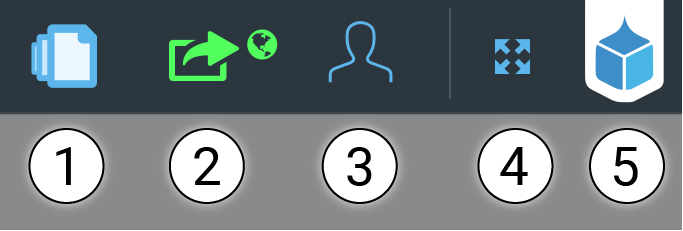
- Page manager sivujen ja sivustojen hallintaan
- Publish/preview esikatseluun ilman editorin työkaluja ja sivujen julkaisemiseen
- User / account settings käyttäjän ja tilin tietojen muokkaamiseen
- Full screen työtilan maksimoimiseksi
- Go to wizard palauttaa kirjautumisen jälkeiseen näkymään logoa klikkaamalla
Klikkaa sisällön (kuten teksti) päällä avataksesi sisältötyypin editorin.
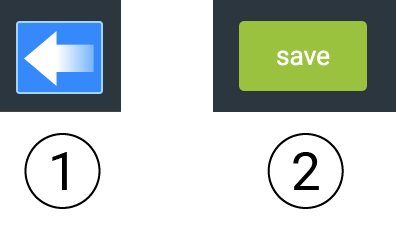
- Undo-painike poistaa sisältötyypin editorissa tehdyt muokkaukset ja palauttaa edellisen version
- Save-painike tallentaa sisältötyypin editorissa tehdyt muokkaukset
Tallennetut muokkaukset julkaistaan Publish panelissa.





















